¿Cómo desactivar el escritorio remoto de mi PC Windows? - Controla tu ordenador
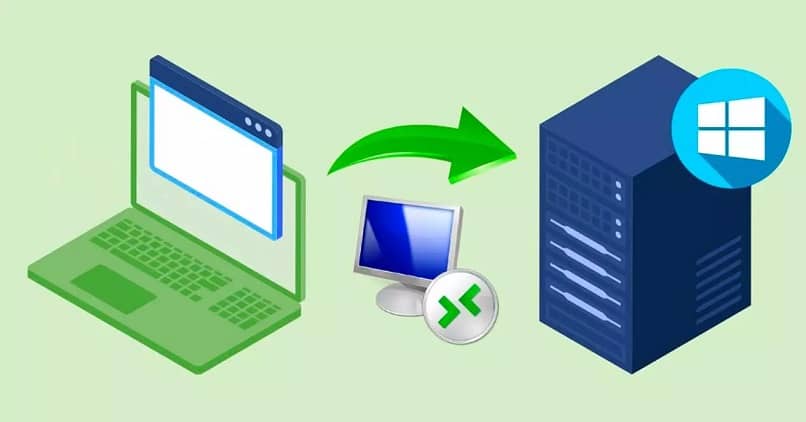
La herramienta de Escritorio Remoto es una de las mejores opciones que ha traído la versión de Windows 10 y Windows 11 para facilitar el soporte remoto de muchos ordenadores. Con esta opción activa, se puede acceder de una manera apartada a otras computadoras sin necesitar de alguna aplicación o programa de terceros.
Sin embargo, así como es una función muy práctica para algunos, puede volverse un peligro para aquellos que no saben bien cómo manejarla. Una PC que deje abierto su acceso remoto se convierte en un blanco fácil para los piratas informáticos.
Si ya has utilizado el escritorio remoto, pero no tienes idea de cómo desactivar el acceso, termina de leer este artículo, porque te lo explicamos a detalle.
¿Cómo bloquear y salir del acceso remoto de mi PC Windows?
El escritorio remoto permite que la PC quede libre para cualquier usuario que tenga acceso a nuestra IP. Por lo que se hace prudente que puedas bloquear el acceso a ella, una vez que hayas realizado la tarea para la que lo activaste.
Los pasos a seguir son los siguientes.
- Dirígete a Inicio y luego a la opción de configuración. También puedes hacerlo de forma directa presionando la tecla Windows + I.
- Presiona ahora la pestaña de 'Sistema', que se encuentra de primera en la barra lateral izquierda de la pantalla.
- Cliquea en la parte derecha de la pantalla, la opción de 'Escritorio Remoto'.
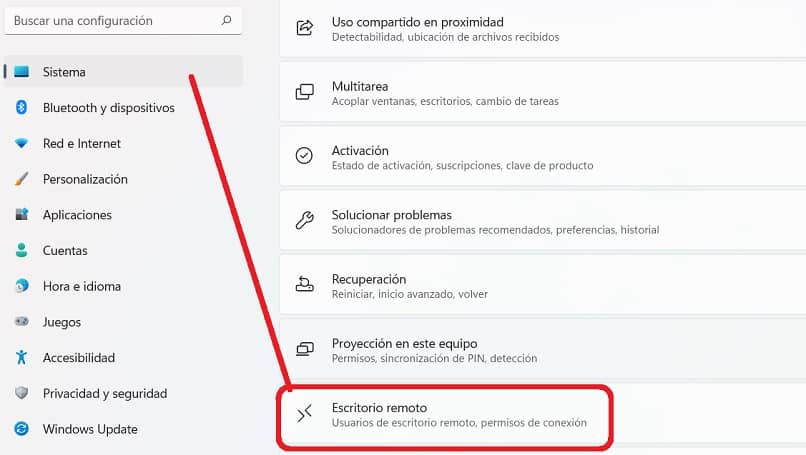
De esta manera sencilla habrás bloqueado el acceso a tu PC de manera remota. Recuerda que la versión Home de Windows 11 no tiene esta opción habilitada.
¿Cómo saber si alguien tiene acceso remoto a mi computadora?
Hay varias maneras de darse cuenta si tu computadora está siendo manipulada de forma remota. Solo tienes que fijarte en los detalles que te mostramos a continuación.
- Realiza actividades sola: Puede que de un momento a otro el cursor de tu mouse comience a moverse o que veas un cursor fantasma alrededor del tuyo. También es posible que se bloquee la pantalla sin que te des cuenta o sin que lo hayas autorizado.
- Busca programas externos: El acceso remoto a una PC puede realizarse también por medio de aplicaciones de terceros, por ello es prudente que te dirijas al menú de inicio y verifiques si existe alguna de estos programas: NC, TightVNC, RealVNC, LogMeIn, UltraVNC o GoToMyPC. También puedes analizar cualquier programa que se encuentre en la barra de tareas o íconos en tu escritorio y tu no los conozcas.
- Abre el administrador de tareas: Esto lo haces presionando al mismo tiempo las teclas 'Ctrl + Alt + Delete', escoges la opción de 'Administrador de tarea' y se abrirá una ventana con todos los procesos que están funcionando en ese momento. Busca la pestaña ´Nombre de Usuario´ y ahí solo debe aparecer tu nombre.
- Selecciona el interruptor hasta que este se encuentre 'Apagado' o en ´Off´.
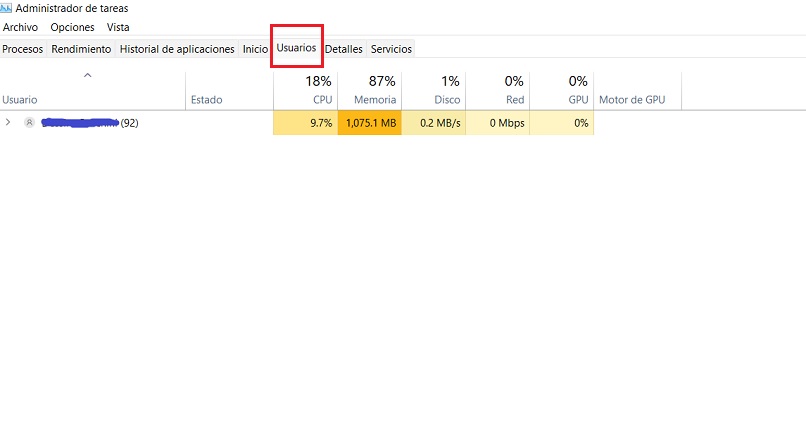
- Busca puertos abiertos: Dirígete a 'Inicio – panel de control – Firewall de Windows - Excepciones'. Aquí se abrirá una ventana que mostrará los programas verificados en ejecución, si encuentras alguno de estos: NC, TightVNC, RealVNC, LogMeIn, UltraVNC o GoToMyPC, es porque tu computadora está siendo monitoreada por un tercero.
¿Qué debo hacer para proteger mi PC de ataques remotos?
Un ataque remoto se lleva a cabo por usuarios maliciosos que buscan atacar los puntos más vulnerables de tu PC con el fin de adquirir información de valor. Para poder protegerte de este tipo de usuarios, te recomendamos hacer lo siguiente:
- Utiliza contraseñas fuertes o maestras: Las contraseñas pueden usarse para bloquear el acceso a tu PC y también para proteger páginas de valor como por ejemplo tu correo electrónico. Por ello asegúrate de tener una que sea fuerte y también puedes optar por activar la verificación en 2 pasos.
- Actualiza el Software: Cuando sale una nueva actualización de software, el anterior queda obsoleto y esto puede volverlo vulnerable al ataque de usuarios maliciosos, por lo que es prudente que mantengas a tu PC con la última actualización de software.
Antivirus: Los antivirus son herramientas útiles para la protección de tu PC. Puedes descargar alguno que sea fuerte, te recomendamos Avast Free Antivirus. También puedes analizar a diario tu ordenador apoyándote en la herramienta Windows Defender que también es muy útil.

Desactiva la asistencia remota: Si no es necesario mantener activo el acceso remoto porque ya lo has utilizado, no lo dejes abierto. Asegúrate de desactivar la opción y cerrar la puerta a desconocidos.
Desinstala programas no deseados: Existen programas que no son de utilidad en tu ordenador o también hay muchos otros que ni siquiera sabes que los tienes ahí. Ubícalos u elimina todos aquellos que desconozcas o que ya no utilices, también puedes formatear tu Windows.